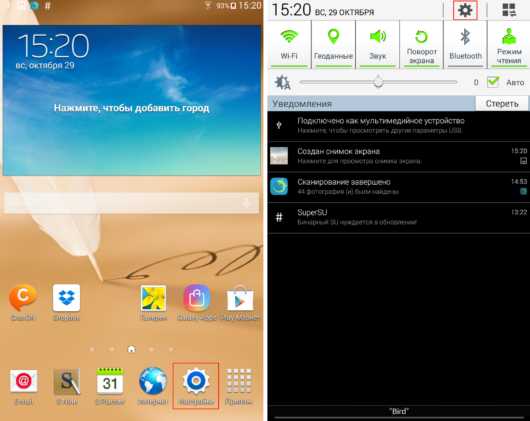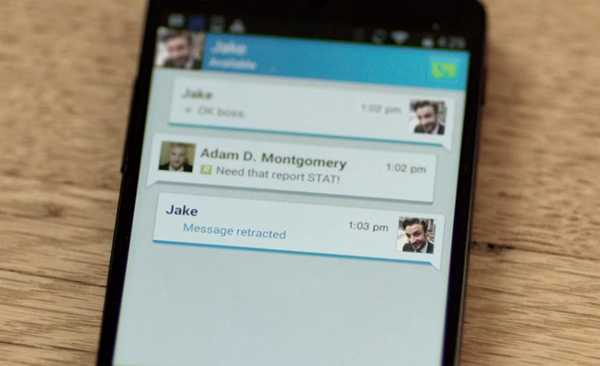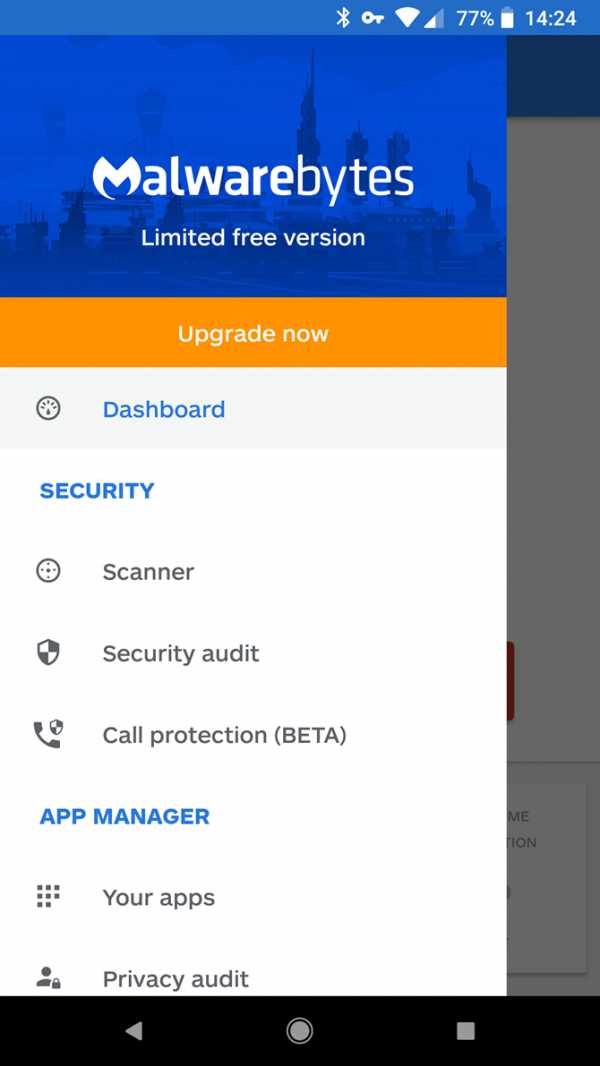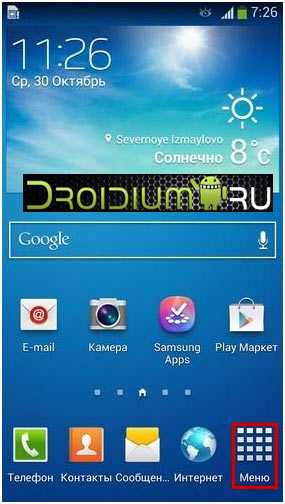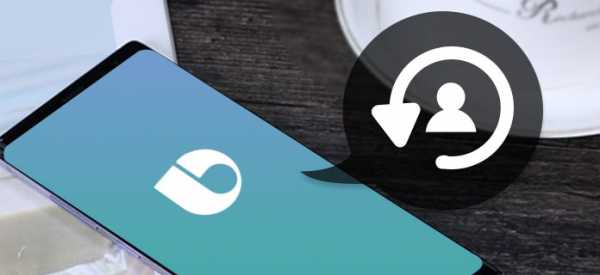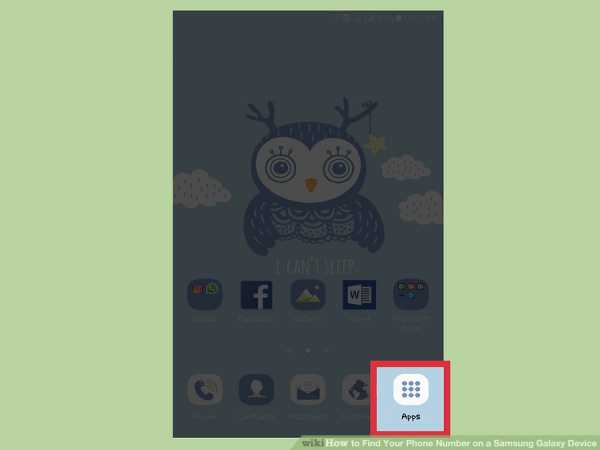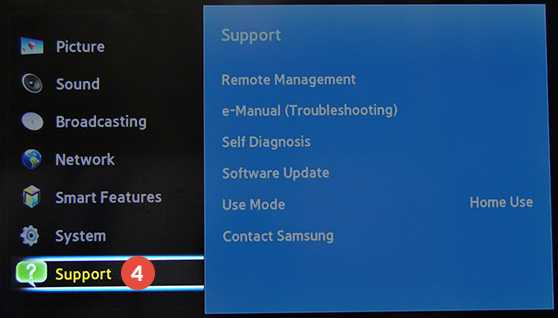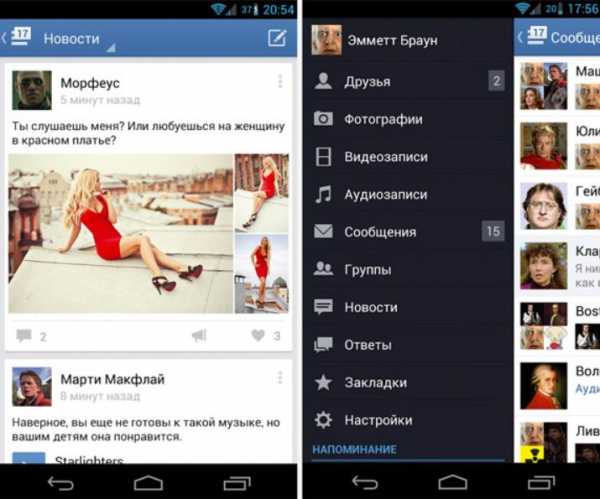Как увеличить громкость на самсунг j7 2016
как увеличить или уменьшить громкость на Самсунге
Задумываетесь, как увеличить громкость на Андроиде Самсунг? Хоть телефоны этой марки и отличаются относительно громкими динамиками, однако не всегда аудио- или видеофайлы обладают достаточно качественным звучанием для полноценного воспроизведения на них. Существует несколько способов увеличить уровень встроенных динамиков при помощи глубоких настроек или сторонних приложений.
Настраиваем звук на телефоне Самсунг
Чтобы отладить звук на устройстве, используйте стандартную качельку громкости. Так называются кнопки, расположенные на боковом торце корпуса, над кнопкой питания. Нажав кнопку вниз, вы можете сделать тише, вверх – соответственно, громче.
На последних версиях Андроида при нажатии звуковых кнопок появляется не одна шкала, а несколько. При помощи тач-скрина отдельно можно настроить громкость динамика при разговорах, воспроизведении мультимедиа, оповещениях системы и программ. Просто передвиньте пальцем значение на нужной шкале.
Как увеличить
- Звуковые эффекты также настраиваются через настройки. Вам нужно открыть меню телефона и выбрать пункт “Настройки”.
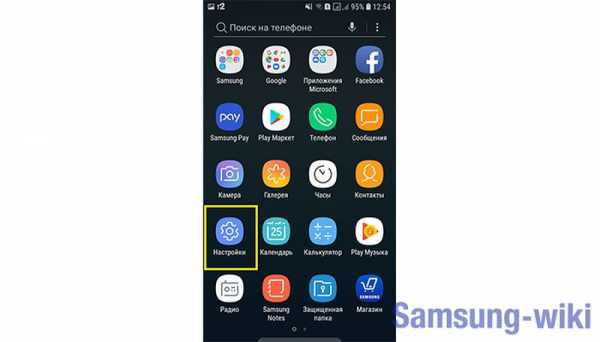
- Затем выбрать вкладку “Звук и вибрация”.
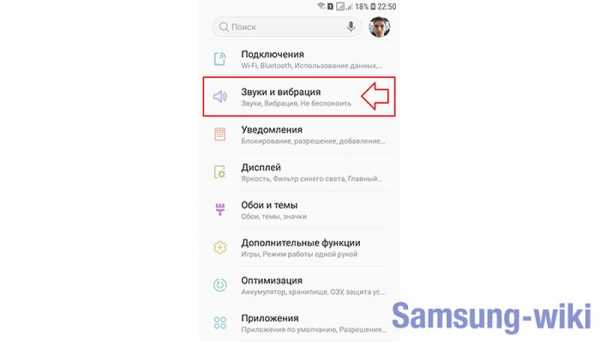
- Среди параметров выбираем нужный и настраиваем каждый из них вручную.
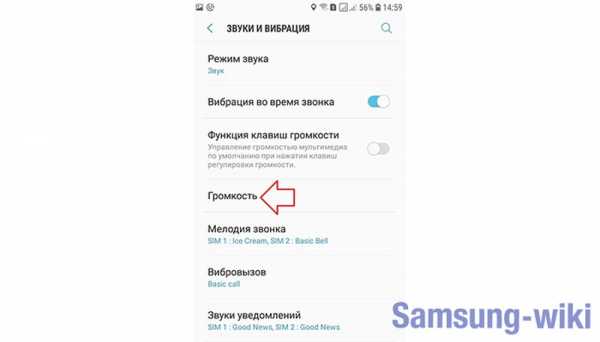
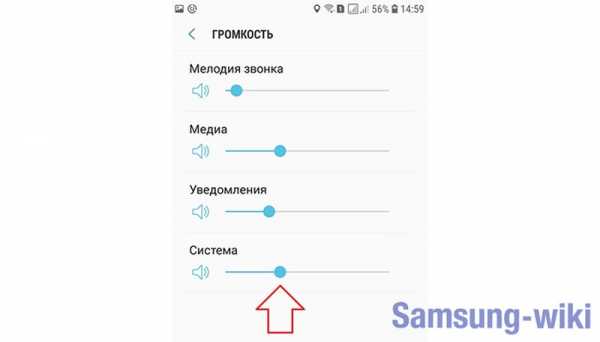
- Сохраняем отредактированные параметры.
Как сделать тише
Чтобы телефон тише, достаточно просто нажать на нижнюю кнопку на качельке. Также можно понизить уровень на специальных шкалах в меню настроек описанным выше способом. В Android также имеются стандартные режимы, которые позволяют автоматически настроить звук. Например, если вы хотите не просто понизить уровень шума, а полностью убрать его, выберите режим “Не беспокоить”. А если хотите наоборот слышать звонок или сигнал сообщения на улице, выбирайте соответствующий пункт.
Как сделать динамик громче
Не все пользователи андроида знают, что рамки громкости динамиков, установленные в системе являются условными. На самом деле, его возможности значительно больше, однако, чтобы избежать излишней нагрузки и поломки, разработчики закладывают не максимальное значение, а на 20-30% меньше.
Настроить максимальный уровень можно через меню разработчика. Чтобы попасть в него, на большинстве устройств достаточно набрать команду *#*#3646633#*#*, в появившемся перечне необходимо выбрать пункт Hardware Testing, затем Audio.
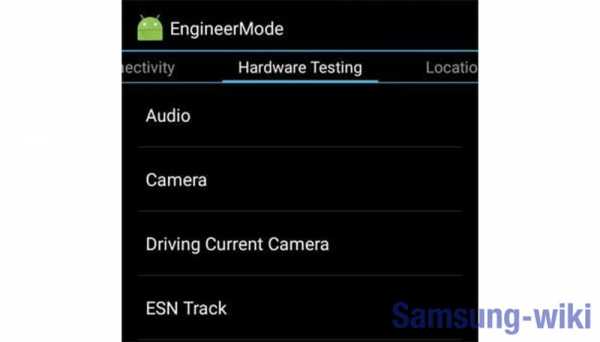
Откроется экран, на котором будет 2 пункта – Normal Mode и Headset Mode. Зайдя в первый, вы отладите звук через основный динамик, второй раздел позволяет редактировать громкость в наушниках.
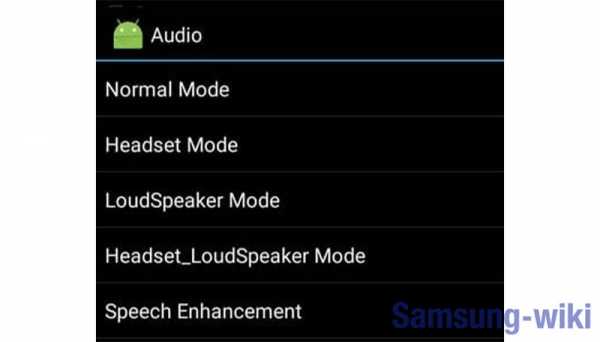
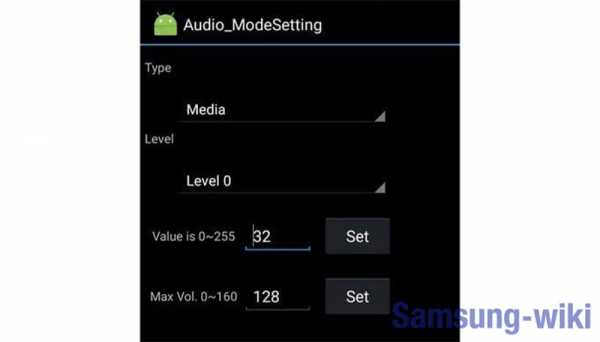
Открыв раздел, вы увидите параметр Type. Нажмите на неё и выберите Media. В строке Level необходимо установить Level 0. В верхнем и нижнем значении установите новые цифры, максимальное значение – 255.
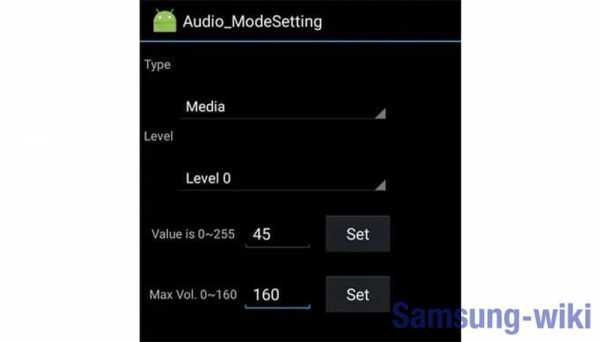
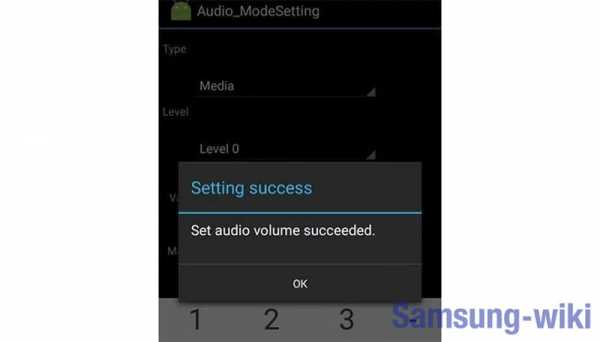
Сохраните параметры и перезагрузите телефон. Настройки динамика изменяться, не только при воспроизведении музыки, но и при звонках, программных и системных сигналах.
Как увеличить громкость звука на Samsung Galaxy J7
Samsung Galaxy J7 - один из самых популярных смартфонов Samsung. Были разные варианты с апгрейдами. Хотя этот смартфон довольно хорошо загружен функциями и характеристиками, вам может быть интересно, может ли быть лучше громкость звука. Вы можете столкнуться с ситуациями, когда вы исследуете небольшой объем определенных медиафайлов. Это может быть видео, проигрываемое на YouTube, песня в формате MP3 или какие-то медиафайлы.В этом руководстве мы поможем вам исправить такие проблемы с низким объемом звука на Samsung Galaxy J7 и увеличить объем выпуска в соответствии с нашими требованиями . Это руководство помогает только улучшить громкость мультимедиа (с помощью приложений, песен, музыкального проигрывателя, видеоплеера и т. Д.).
Часто бывает, что нам сложно прослушать песню / видеофайл с малой громкостью. Это означает, что даже если мы увеличим громкость телефона до максимума, мощность не повысится. Такие проблемы возникают из-за этих медиафайлов.Однако вы можете легко исправить эти проблемы с низким объемом на Samsung Galaxy J7. И для этого вам не нужно рутировать свой телефон. Вам также не нужно делать что-то большое. Это очень простой процесс. Как и другие устройства Galaxy, динамик Galaxy J7 работает нормально. В этом отношении я ценю OnePlus за их потрясающую работу. В принципе, в большинстве случаев устройство не вызывает таких проблем. Низкая громкость также связана с медиафайлами.
Иногда бывает, что медиафайлы выводят настолько низкую мощность, что их можно слушать через наушники.Безусловно, это большая проблема. Этот медиафайл может быть песней, видео или видеоигрой, в которую вы играете на своем телефоне. Пока дело в громкости звука, его легко разобрать. Если вы хотите увеличить количество звонков, вам следует поискать другие руководства. В этом уроке мы поможем вам увеличить громкость динамика Galaxy J7 для лучшей громкости звука. Чтобы это работало, мы будем использовать специальное приложение. Название приложения - Speaker Boost, и оно отлично справляется со своей задачей.
Приложение Speaker Boost доступно в магазине Google Play бесплатно. Он работает со смартфонами под управлением Android 4.4 и выше. По умолчанию это приложение не требует для работы какого-либо специального доступа. Просто это приложение не требует root-доступа. Это приложение работает с ними независимо от того, воспроизводите ли вы видео на YouTube, песни на музыкальном плеере, играете в игры и т. Д. Это увеличивает существующую громкость до более высокого уровня. Например, на YouTube мы получаем много видео с очень малой громкостью.Их становится очень трудно слушать. В таких случаях это приложение творит чудеса.
Это приложение увеличивает громкость звука на Samsung Galaxy J7. Независимо от того, идет ли звук из песен, видео, приложений или игр, он может приумножить его. Однако не стоит использовать это приложение все время. Это может повредить физический динамик или нарушить его нормальную работу. Пока мы используем это приложение, оно отображает предупреждающее сообщение, и мы должны ему подчиняться. Это приложение имеет определенные функции, которые улучшают взаимодействие с пользователем при его использовании.
См. Также:
Как использовать приложение Speaker Boost на Samsung Galaxy J7
Для использования приложений Speaker Boost вам необходимо устройство под управлением Android 4.4 или более поздней версии. Поскольку Galaxy J7 работает с верхней версией, вы можете использовать это приложение. Это приложение доступно в магазине Google Play бесплатно. В нем даже нет рекламы.
Пользовательский интерфейс очень прост для понимания и использования. Для настройки у вас есть несколько вариантов.Эти параметры помогают полностью персонализировать выходной объем. Это делает это приложение еще более полезным. Приложение Speaker Boost предназначено для увеличения громкости динамика (для музыки, видео, приложений и игр). Не работает с громкостью звонка.
Это приложение очень простое в использовании. Вы можете скачать это приложение из магазина Google Play → здесь.
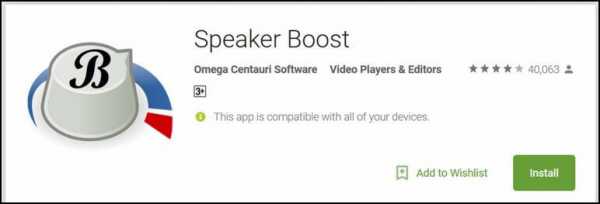
Приложение очень легкое. Это примерно несколько МБ.
После того, как вы установили это приложение, вы можете его запустить.Откройте приложение Speaker Boost из списка приложений.
Откроется окно, как показано ниже:
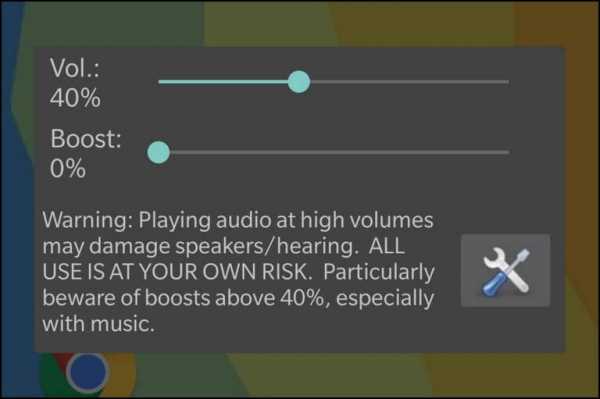
Пользовательский интерфейс настолько прост, что предлагает прямые настройки для управления томами.
На этом экране у вас два варианта - Vol и Boost . Vol означает существующий уровень громкости. Который устанавливается с помощью кнопок увеличения / уменьшения громкости.
Опция Boost показывает величину усиления, придаваемую существующему тому.
Согласно нашим тестам и рекомендациям приложений, рекомендуется оставить на 40% при максимальном значении .Выше процента может сломаться.
Скорее всего, это испортит качество вывода, а во-вторых, может повредить динамик вашего телефона.
Когда вы перемещаете полосу ускорения влево или вправо, вы сразу же заметите изменение громкости. При наличии требований вы можете установить увеличение громкости.
Убедитесь, что вы не превышаете лимиты. это может повредить физический динамик телефона.
Настройки усиления динамика
Для некоторых улучшений у вас есть доступ к панели настроек.Вы можете получить доступ к настройкам, нажав на значок настроек на экране приложения.
Когда вы откроете меню настроек, вы увидите следующий экран:
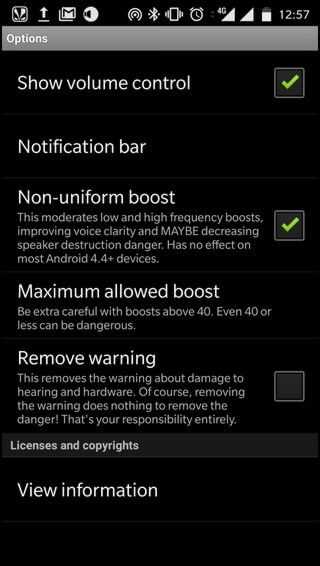 Используйте эти настройки для управления усилением динамика для лучшего вывода. Обязательно установите флажок Неравномерный наддув. Это помогает снизить риски.
Используйте эти настройки для управления усилением динамика для лучшего вывода. Обязательно установите флажок Неравномерный наддув. Это помогает снизить риски.
Также воспользуйтесь опцией - Максимально допустимое усиление . Благодаря этому вы можете установить максимальный предел ускорения. Это позволит избежать слишком большого количества результатов.
Итак, на этом наш урок заканчивается. Теперь у вас должна быть возможность использовать приложение Speaker Boost для увеличения громкости вашего Samsung Galaxy J7 в любое время. Наслаждайтесь любимой музыкой и видео с нужным уровнем громкости. Обязательно оставляйте свои ценные комментарии. Мы будем рады услышать от вас.
.Как увеличить громкость мультимедиа на Galaxy S7 [Исправить низкую громкость]
Если вы все же слушаете музыку и часто смотрите видео, то, вероятно, вы сталкивались с многочисленными медиафайлами с низким уровнем громкости. Даже если мы слушаем эти медиафайлы через наушники, иногда это не работает. В большинстве случаев эти проблемы связаны с мультимедийными файлами, такими как песни, видео, приложения и т. Д., А иногда наше устройство не может выводить достаточную громкость. В этом руководстве мы поможем вам исправить проблемы с низким уровнем громкости на Samsung Galaxy S7 и увеличить громкость звука до такой степени, чтобы вы могли слушать его через динамик телефона и наушники.
У Samsung Galaxy S7 хороший выходной звук, достаточно хороший, чтобы вы могли наслаждаться, находясь в группе. Такое бывает при просмотре видео на YouTube или в автономном режиме или при прослушивании музыкальных файлов, мы не могли ими наслаждаться. Из-за проблемы с низким уровнем громкости мы не можем их четко слушать, и действительно такие ситуации нас очень сильно раздражают. Эта проблема ограничена определенным аудио или видео, это может быть приложение или игра, которые выводят звук с низким уровнем громкости, пока мы их используем.
Таким образом, для их решения должны быть какие-то способы устранения неполадок.Конечно, у нас есть разные способы устранения неполадок. Во-первых, в этом руководстве мы рассмотрим проблемы с низким объемом, связанные с медиафайлами, приложениями, играми и т. Д. Это руководство не поможет увеличить громкость звонков на этом телефоне. Если вы ищете это, вам нужно снова погуглить. Даже если вы обнаружите, что есть вероятность, что вам может потребоваться рутировать свой телефон.
Упомянутый здесь метод улучшения громкости звука на Samsung Galaxy S7 не требует root-доступа или каких-либо предварительных условий.Устранит слишком низкие проблемы с громкостью мультимедиа Galaxy S7 с помощью приложения; Speaker Boost.
Приложение Speaker Boost
Это приложение доступно в магазине Google Play по нулевой цене. Поскольку это бесплатное приложение, оно также не отображает рекламу. Это делает его более полезным и достойным. Это приложение было разработано для интерполяции проблем с низким объемом, связанных с медиафайлами и приложениями. Приложение Speaker Boost улучшает общую громкость устройства (за исключением громкости разговора).
Неважно, смотрите ли вы видео на YouTube, на веб-сайте, слушаете ли вы музыкальные файлы на вашем телефоне (локально) или через такие приложения, как Spotify, Google Music, или просто играете в игры на своем телефоне. Это приложение улучшает громкость как динамика, так и наушников. Это позволяет пользователям увеличить громкость до более высокого значения. Мы лично использовали это приложение, и оно отлично работает. Достаточно просто увеличить громкость до 20-30%.
Увеличивает общую громкость в зависимости от вашего процента выбора.Однако вы должны знать некоторые важные факты об этом приложении. Поскольку оно работает с явлениями усиления, вы должны знать, что чрезмерное использование этого приложения может физически повредить динамики. Вы можете повредить динамик и наушники телефона.
Обязательно смотреть:
Следовательно, вы никогда не должны выходить за пределы 30% -го повышения. В противном случае это могло бы развалить вещи. Вы должны использовать это приложение точно. Теперь мы должны продолжить и использовать это приложение на Galaxy S7 для увеличения громкости мультимедиа и приложений.
Как увеличить громкость мультимедиа на Samsung Galaxy S7
Просто установите приложение Speaker Boost на свой телефон. Вы можете легко найти это приложение в магазине Google Play. Это приложение абсолютно бесплатное и не содержит всплывающих окон рекламы.
Просто зайдите в магазин Google Play и найдите Speaker Boost:
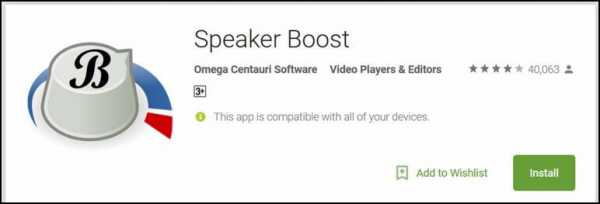
Это приложение работает с большинством смартфонов под управлением Android 4.1 и выше. Это приложение не требует каких-либо разрешений или предварительных условий.Как только вы установите это приложение и откроете его, вы сможете использовать это приложение для увеличения объема медиафайлов, приложений, браузеров и тому подобного.
Вы можете скачать это приложение по этой ссылке → Магазин Google Play. Кроме того, ознакомьтесь с этим списком, чтобы найти лучшие приложения для этого смартфона.
Установите это приложение, и мы можем приступить к работе. Как только вы откроете это приложение на своем телефоне, откроется всплывающий экран с несколькими опциями. Всплывающий экран выглядит так:
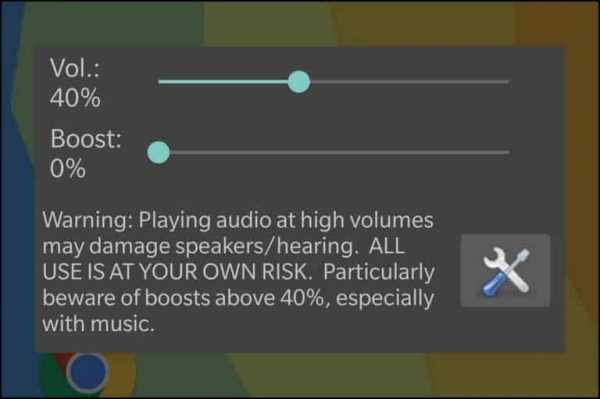
Это окно дает вам возможность напрямую управлять громкостью устройства и повышением громкости, которое вы можете применить поверх него:
- Vol: Это реальный объем вашего устройства.Этим вы управляете с помощью кнопок увеличения / уменьшения громкости.
- Boost: Это величина увеличения, которую вы можете применить к фактической громкости телефона.
Важное примечание: Никогда не выходите за пределы 30% ускорения. Даже это приложение рекомендует не превышать 40%, однако 30% повышения более чем достаточно.
Превышение этого значения может повредить динамик вашего телефона и повредить его. Итак, вы очень осторожно увеличиваете громкость. Пока вы не начнете осторожно пользоваться этим приложением, не о чем беспокоиться.
Итак, используйте полосу ускорения, чтобы увеличить громкость мультимедиа и приложений на Samsung Galaxy S7 и легко слушать любимую музыку.
Кроме того, это приложение предоставляет некоторые параметры настройки, которые вы можете использовать. Просто нажмите на значок настроек, и вы получите дополнительные параметры настройки.
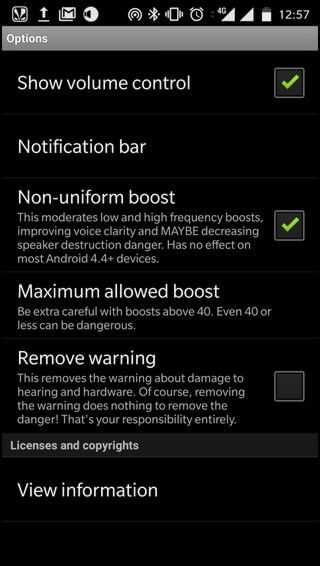
Используйте эти настройки в соответствии с вашими требованиями. Мы рекомендуем вам использовать опцию «Максимально допустимое ускорение». Используя эту опцию, вы можете установить максимальное усиление, которое можно применить.
Это предотвратит случайное увеличение громкости наддува. Это сохранит динамики в безопасности. Вы можете установить эту громкость на 30%. Этого было бы достаточно.
Когда вы откроете это приложение и настроите усиление громкости, оно будет работать в фоновом режиме. Это ускоряет работу всех медиафайлов и приложений, которые вы открываете, когда они работают в фоновом режиме. Также вы можете получить доступ к панели уведомлений.
Вот как можно использовать приложение Speaker Boost для улучшения звука мультимедиа и приложений на любом смартфоне Android.Вам просто нужно убедиться, что вы используете это приложение осторожно и не выходите за рамки увеличения громкости на 30%. Если вы занимаетесь играми, то знаете, что можете играть в игры God of War для PSP на своем телефоне с помощью эмулятора PPSSPP, просто проверьте следующие ресурсы:
Итак, на этом наше руководство по увеличению громкости на Samsung Galaxy S7 заканчивается. Мы надеемся, что наши читатели сочтут это полезным. Если да, поделитесь своими комментариями и мыслями ниже. Мы были бы рады услышать от вас и поместить эти отзывы в наши руководства.
.Hard Reset SAMSUNG J710H Galaxy J7 (2016), показать как
Как сбросить к заводским настройкам SAMSUNG J710H Galaxy J7 (2016) ? Как стереть все данные в SAMSUNG J710H Galaxy J7 (2016)? Как обойти блокировку экрана в SAMSUNG J710H Galaxy J7 (2016)? Как восстановить установки по умолчанию в SAMSUNG J710H Galaxy J7 (2016)?
В данном руководстве показаны все методы основного сброса SAMSUNG J710H Galaxy J7 (2016). Узнайте, как выполнить полный сброс с помощью аппаратных клавиш и Android 5.1 Настройки леденца на палочке. В результате ваш SAMSUNG J710H Galaxy J7 (2016) будет таким же новым, а ядро Samsung Exynos 7870 будет работать быстрее.
Первый способ:
- Начните с выключения устройства, кратковременно нажав кнопку питания .
- Затем одновременно нажмите и удерживайте: Увеличение громкости + Домой + Кнопка питания в течение пары секунд.
- Вы можете отпустить удерживаемые клавиши, когда на экране появится логотип Samsung .
- Затем выберите в меню режима восстановления «стереть данные / восстановить заводские настройки» , используя кнопки громкости для навигации и кнопку питания для подтверждения.
- На следующем шаге выберите «Да - удалить все данные пользователя» , чтобы подтвердить всю операцию.
- Когда на экране снова появится режим восстановления, выберите опцию «перезагрузить систему сейчас».
- Молодец! Аппаратный сброс только что был выполнен.
Если вы нашли это полезным, нажмите на звездочку Google, поставьте лайк Facebook или подписывайтесь на нас на Twitter и Instagram
доля ТвитнутьАппаратный сброс (SAMSUNG J710H Galaxy J7 (2016))
Без рейтинга Сброс к заводским настройкамСброс заводских данных в SAMSUNG Galaxy J7 Prime - Обход блокировки экрана - видео
Сброс заводских данных в SAMSUNG Galaxy J7 Prime - Обход блокировки экрана - видео
ЗАВОДСКОЙ СБРОС через настройки SAMSUNG J100F Galaxy J1 - РУКОВОДСТВО - видео
Hard Reset SAMSUNG Galaxy J7 (2016) - Восстановление Android в режиме восстановления - видео
УДАЛЕНИЕ БЛОКИРОВКИ ЭКРАНА / ЖЕСТКИЙ СБРОС: SAMSUNG J100F Galaxy J1 - видео
Статьи
Как дезинфицировать мышь и клавиатуру? Что такое TikTok? Что такое Zoom Boom?Статьи
01 апреля 2020
Как дезинфицировать мышь и клавиатуру?07 мая 2020
Что такое TikTok?25 мая 2020
Что такое Zoom Boom? Увидеть все .Hard Reset SAMSUNG J710M Galaxy J7 (2016), показать как
Как сбросить к заводским настройкам SAMSUNG J710M Galaxy J7 (2016) ? Как стереть все данные в SAMSUNG J710M Galaxy J7 (2016)? Как обойти блокировку экрана в SAMSUNG J710M Galaxy J7 (2016)? Как восстановить установки по умолчанию в SAMSUNG J710M Galaxy J7 (2016)?
В данном руководстве показаны все методы основного сброса SAMSUNG J710M Galaxy J7 (2016). Узнайте, как выполнить полный сброс с помощью аппаратных клавиш и Android 5.1 Настройки леденца на палочке. В результате ваш SAMSUNG J710M Galaxy J7 (2016) будет таким же новым, а ядро Samsung Exynos 7 Octa 7870 будет работать быстрее.
Первый способ:
- В самом начале выключите устройство, кратковременно нажав кнопку питания .
- Затем нажмите и удерживайте одновременно: Увеличение громкости + Домой + Кнопка питания в течение нескольких секунд.
- Вы можете отпустить удерживаемые клавиши, когда на экране появится логотип Samsung .
- Затем выберите в меню режима восстановления «стереть данные / восстановить заводские настройки» , используя кнопки громкости для навигации и кнопку питания для подтверждения.
- На следующем шаге выберите «Да - удалить все данные пользователя» , чтобы подтвердить всю операцию.
- Когда на экране снова появится режим восстановления, выберите опцию «перезагрузить систему сейчас».
- Молодец! Аппаратный сброс только что был выполнен.
Если вы нашли это полезным, нажмите на звездочку Google, поставьте лайк Facebook или подписывайтесь на нас на Twitter и Instagram
доля ТвитнутьАппаратный сброс (SAMSUNG J710M Galaxy J7 (2016))
Без рейтинга Сброс к заводским настройкамСброс заводских данных в SAMSUNG Galaxy J7 Prime - Обход блокировки экрана - видео
Сброс заводских данных в SAMSUNG Galaxy J7 Prime - Обход блокировки экрана - видео
ЗАВОДСКОЙ СБРОС через настройки SAMSUNG J100F Galaxy J1 - РУКОВОДСТВО - видео
Hard Reset SAMSUNG Galaxy J7 (2016) - Восстановление Android в режиме восстановления - видео
УДАЛЕНИЕ БЛОКИРОВКИ ЭКРАНА / ЖЕСТКИЙ СБРОС: SAMSUNG J100F Galaxy J1 - видео
Статьи
Как дезинфицировать мышь и клавиатуру? Что такое TikTok? Что такое Zoom Boom?Статьи
01 апреля 2020
Как дезинфицировать мышь и клавиатуру?07 мая 2020
Что такое TikTok?25 мая 2020
Что такое Zoom Boom? Увидеть все .